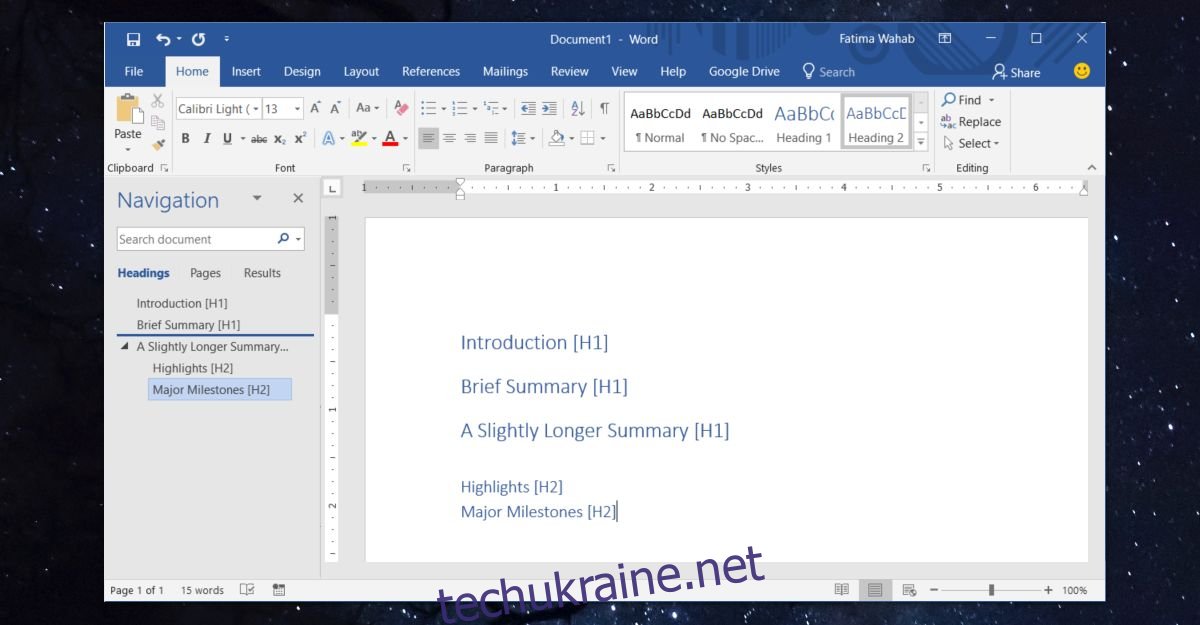Microsoft дозволяє додавати заголовки до вашого документа. Ці заголовки є не просто спеціально відформатованим текстом, тобто ваш заголовок не є заголовком, оскільки він більший за розміром шрифту та іншого кольору. Заголовки в MS Word є елементом документа, який використовується для побудови змісту та відображення ієрархії всього документа. Заголовки низького рівня підпорядковуються заголовкам високого рівня, і вони полегшують створення розділів у документі. Якщо після створення великого документа ви зрозумієте, що вам потрібно змінити кілька рівнів заголовків, вам знадобиться спосіб зробити це швидко.
Щоб бути справедливим, ви завжди можете вибрати заголовок у документі та вибрати для нього правильний рівень заголовка на панелі інструментів стилів заголовків. Нічого не говориться, що не працює. Це працює, бездоганно, але це займе більше часу. Найрозумнішим є використання панелі навігації.
У MS Word клацніть розділ у самому низу, який показує номер сторінки, на якій ви перебуваєте. Він читатиме щось на кшталт Сторінка x з x. Це дозволить увімкнути панель навігації зліва. Тут перейдіть на вкладку Заголовки. Тут буде перераховано кожен заголовок документа. Клацніть і перетягніть заголовок з одного розділу в інший, щоб легко перемістити його. Вміст під заголовками переміщатиметься разом із ними, таблицями, зображеннями та текстом.
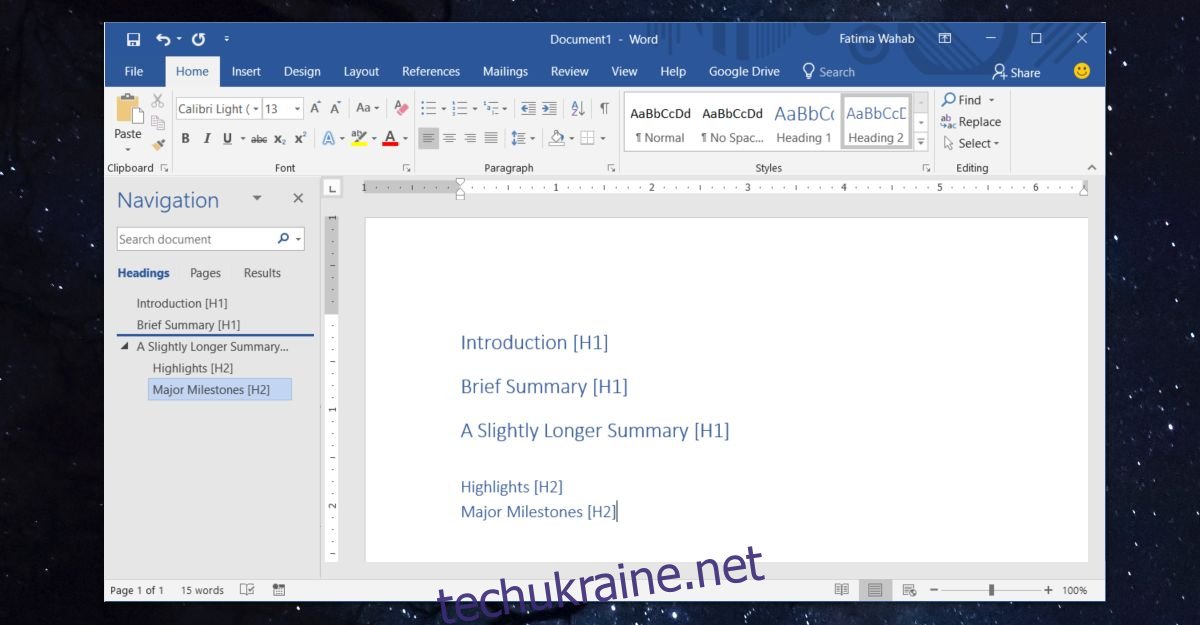
Тепер, коли ви розташували заголовок там, де ви хочете, ви можете змінити кілька рівнів заголовка на панелі навігації.
Клацніть правою кнопкою миші заголовок, для якого потрібно змінити рівень. Контекстне меню матиме дві опції під назвою «Підвищити» та «Понизити». Опція Promote підвищить рівень заголовка вибраного заголовка на одиницю. Наприклад, якщо ви рекламуєте заголовок 2, він стане заголовком 1.
Аналогічно, параметр Понизити зменшить рівень заголовка вибраного заголовка на одиницю. Наприклад, якщо ви знизите заголовок, який є Заголовком 2, він стане Заголовком 3.
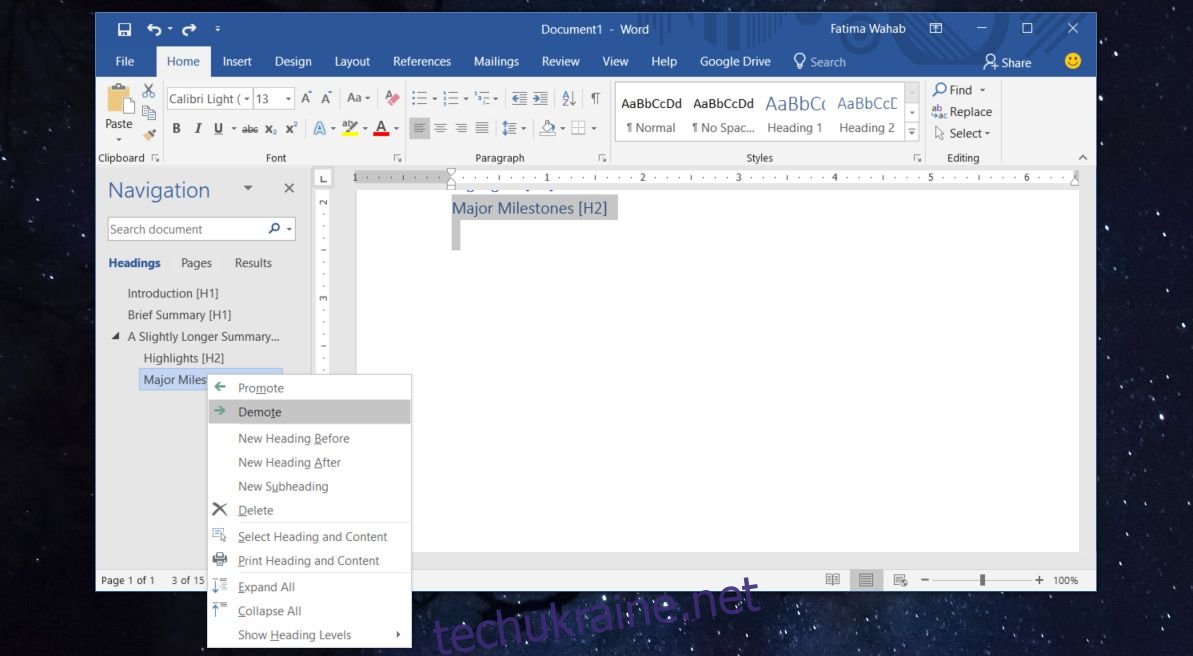
Після того, як ви змінили рівні заголовків, вам потрібно буде оновити зміст. Панель навігації оновиться автоматично.
На жаль, ви не можете вибрати кілька заголовків і підвищити або знизити їх усі одночасно. Це надзвичайно спростило б завдання, але з причин, відомих лише Microsoft, це не вихід. Можливо, наступна версія MS Office MS Office 2019 підтримуватиме її, хоча ви зможете використовувати її лише на комп’ютері з Windows 10.